Utiliser Synchroniser la bibliothèque avec votre abonnement à Apple Music
Utilisez Synchroniser la bibliothèque pour diffuser en continu votre bibliothèque musicale sur n’importe quel appareil connecté à l’app Apple Music avec l’identifiant Apple que vous utilisez avec votre abonnement à Apple Music. Découvrez ce dont vous avez besoin pour utiliser Synchroniser la bibliothèque et comment l’activer.
Apple Music n’est pas un service de sauvegarde. Veillez à sauvegarder votre bibliothèque musicale avant d’apporter des modifications.
Ce dont vous avez besoin pour utiliser Synchroniser la bibliothèque
Activer Synchroniser la bibliothèque sur votre iPhone ou iPad
Diffuser en continu votre bibliothèque musicale sur d’autres appareils
Pour utiliser Synchroniser la bibliothèque, vous devez avoir un abonnement à Apple Music
Synchroniser la bibliothèque nécessite un abonnement à Apple Music. Vous pouvez également utiliser la synchronisation de la bibliothèque avec un abonnement à iTunes Match. Si vous ne voyez pas l’option permettant d’activer Synchroniser la bibliothèque, cela peut être dû à ce qui suit :
Vous n’avez pas d’abonnement à Apple Music ni à iTunes Match.
Votre appareil n’est pas connecté à l’app Apple Music avec le même identifiant Apple que celui que vous utilisez avec votre abonnement.
Si vous ne souhaitez pas vous abonner à Apple Music ni à iTunes Match, découvrez comment synchroniser manuellement la musique.
Comment activer Synchroniser la bibliothèque sur votre Mac
Ouvrez l’app Apple Music.
Dans la barre des menus, choisissez Compte et assurez-vous que vous êtes connecté avec le même identifiant Apple que celui que vous utilisez avec votre abonnement Apple Music.
Choisissez Musique > Réglages.
Cliquez sur l’onglet Général.
Sélectionnez Synchroniser la bibliothèque. Vous ne voyez pas Synchroniser la bibliothèque?
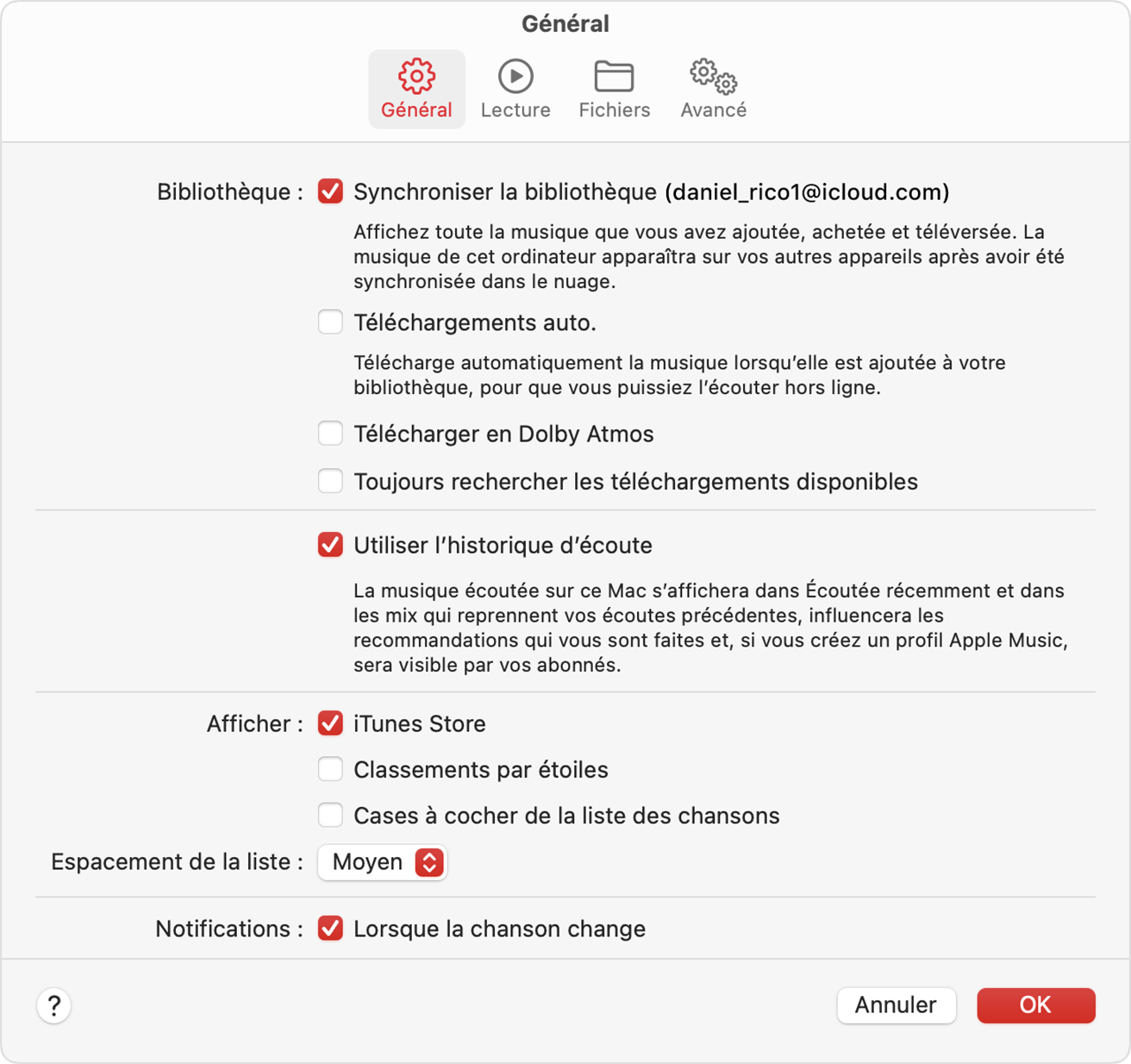
Cliquez sur OK.
Attendez que votre bibliothèque musicale se synchronise. Pour vérifier l’état, accédez au bas de la barre latérale et cliquez sur Mise à jour de la bibliothèque dans le nuage.
Activer Synchroniser la bibliothèque sur vos autres appareils.
Comment activer Synchroniser la bibliothèque sur votre PC
Suivez les étapes ci-dessous pour activer Synchroniser la bibliothèque dans l’app Apple Music ou dans iTunes pour Windows.
Comment activer Synchroniser la bibliothèque dans l’app Apple Music pour Windows
Ouvrez l’app Apple Music.
Au bas de la barre latérale, cliquez sur votre nom et vérifiez que vous êtes connecté avec le même identifiant Apple que celui que vous utilisez pour votre abonnement à Apple Music.
.
Cliquez sur Réglages.

Cliquez sur Général.
Activer la synchronisation de la bibliothèque. Vous ne voyez pas Synchroniser la bibliothèque?
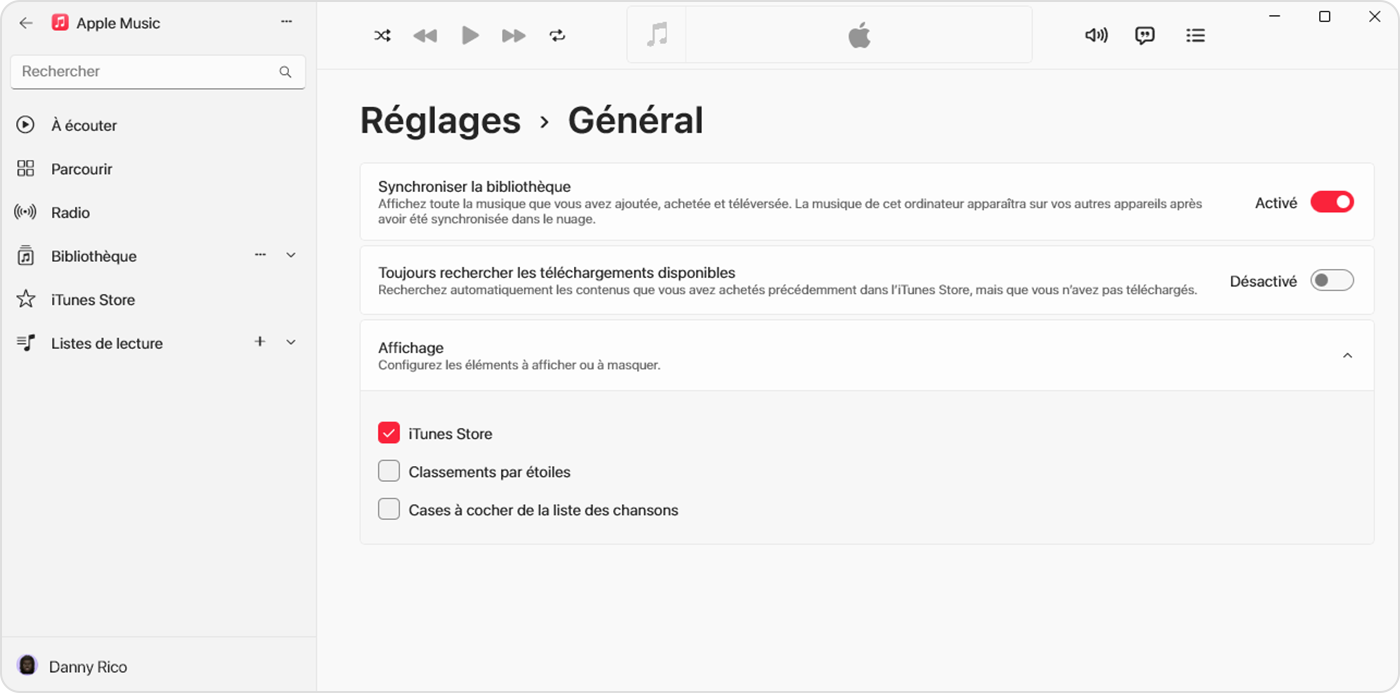
Attendez que votre bibliothèque musicale se synchronise. Pour vérifier l’état, accédez au bas de la barre latérale et cliquez sur Mise à jour de la bibliothèque dans le nuage.
Activer Synchroniser la bibliothèque sur vos autres appareils.
Comment activer Synchroniser la bibliothèque dans iTunes pour Windows
Dans iTunes pour Windows, la fonctionnalité Synchroniser la bibliothèque est appelée Bibliothèque musicale iCloud. Découvrez comment activer la bibliothèque musicale iCloud dans iTunes pour Windows.
Comment activer Synchroniser la bibliothèque sur votre iPhone ou iPad
. Touchez Réglages du compte et assurez-vous d’être connecté avec le même identifiant Apple que celui que vous utilisez avec votre abonnement à Apple Music.
Ouvrez l’app Réglages.
Touchez Musique.
Activer la synchronisation de la bibliothèque. Vous ne voyez pas Synchroniser la bibliothèque?
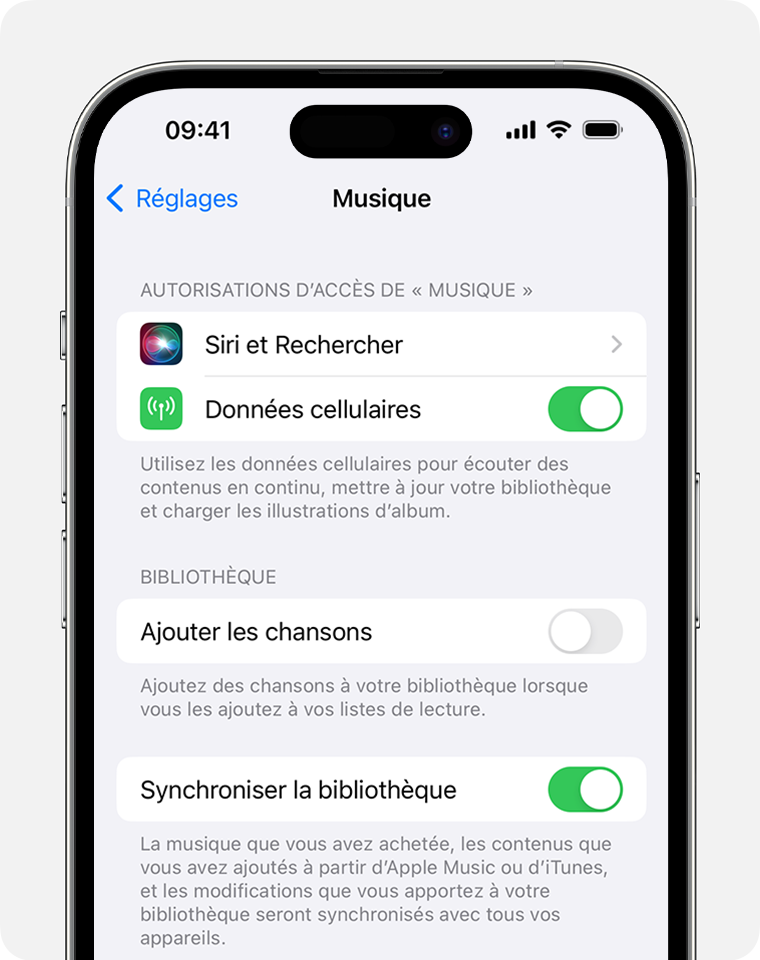
Activer Synchroniser la bibliothèque sur vos autres appareils.
Diffuser en continu votre bibliothèque musicale sur d’autres appareils
Après avoir activé Synchroniser la bibliothèque sur votre Mac, PC, iPhone ou iPad, vous pouvez diffuser en continu votre bibliothèque musicale sur tout appareil doté de l’app Apple Music. Assurez-vous simplement que votre appareil est connecté avec le même identifiant Apple que celui que vous utilisez avec votre abonnement Apple Music. Vous pouvez également diffuser en continu votre bibliothèque musicale sur music.apple.com.
Si des chansons sont manquantes
La disponibilité d’Apple Music varie selon les pays et les régions. Découvrez ce qui est disponible dans votre pays ou région.
Les renseignements sur les produits qui ne sont pas fabriqués par Apple ou sur les sites Web indépendants qui ne sont pas gérés ou vérifiés par Apple sont fournis sans recommandation ni approbation de la part d’Apple. Apple se dégage de toute responsabilité quant à la sélection, au bon fonctionnement ou à l’utilisation de sites Web ou de produits de tiers. Apple ne fait aucune déclaration et n’offre aucune garantie quant à l’exactitude ou à la fiabilité de ces sites Web de tiers. Communiquez avec le vendeur pour de plus amples renseignements.
